Wussten Sie schon...?
ZIS Ing-Bau enthält zahlreiche Funktionen, wobei Sie der Großteil beim Erfassen, Pflegen und Managen Ihrer Standortstrukturen und Prüfungen unterstützt. In diesem Kapitel möchten wir Ihnen die Funktionen beleuchten, die nicht zwingend erforderlich sind, um Bauwerke, Zustände und Konstruktionsdaten Ihrer Bauwerke zu erfassen, aber trotzdem eine hilfreiche Erweiterung im Funktionskatalog von ZIS Ing-Bau darstellen.
Einige Funktionen in ZIS Ing-Bau sind nicht durch einen auffälligen Button oder Text gekennzeichnet. Wir möchten Ihnen diese Funktionen an dieser Stelle auflisten. Klicken Sie auf den entsprechenden Artikel, um (wie in der vorangegangen Dokumentation der Programmfunktionen) eine genauere Beschreibung der Funktion zu erhalten.
Adressen in Bing Maps öffnen
Sie können sich die eingetragenen Adressdaten einer Ebene in Bing Maps anzeigen lassen. Klicken Sie dazu in den Ebeneninformationen auf  . Diese Funktion ist in jeder Ebene mit ausgefüllten Feldern "Straße" und "PLZ / Ort" ausführbar.
. Diese Funktion ist in jeder Ebene mit ausgefüllten Feldern "Straße" und "PLZ / Ort" ausführbar.
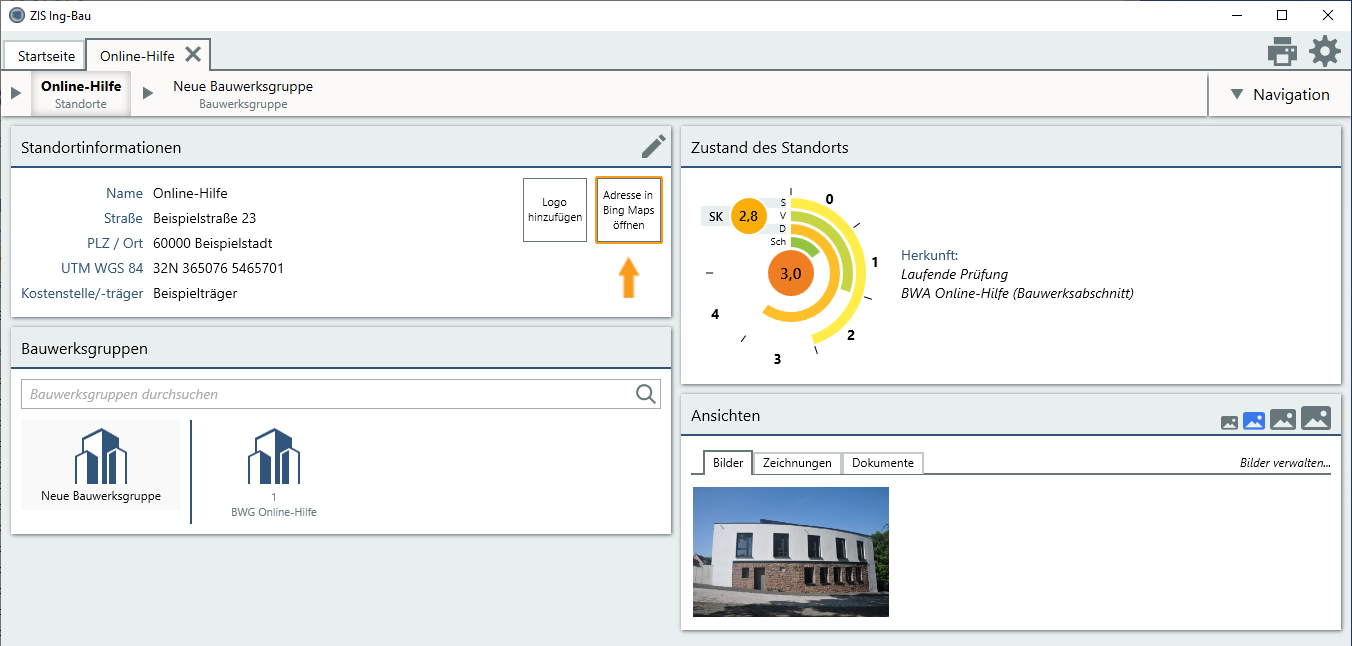
Favoritenliste auf der Startseite
Häufig benötigte Standorte, Prüfungen und Checklisten können Sie per Drag&Drop in den Favoritenbereich verschieben. So sind diese, selbst bei einer Fülle von Einträgen, stets schnell anwählbar. Um einen Favorit aus der Favoritenleiste zu entfernen, klicken Sie im ersten Schritt auf den Eintrag und im Anschluss auf das ![]() in der oberen rechten Ecke des Favoriten. Diese Funktion ist ebenfalls in den Reitern Prüfungen und Checklisten verfügbar.
in der oberen rechten Ecke des Favoriten. Diese Funktion ist ebenfalls in den Reitern Prüfungen und Checklisten verfügbar.
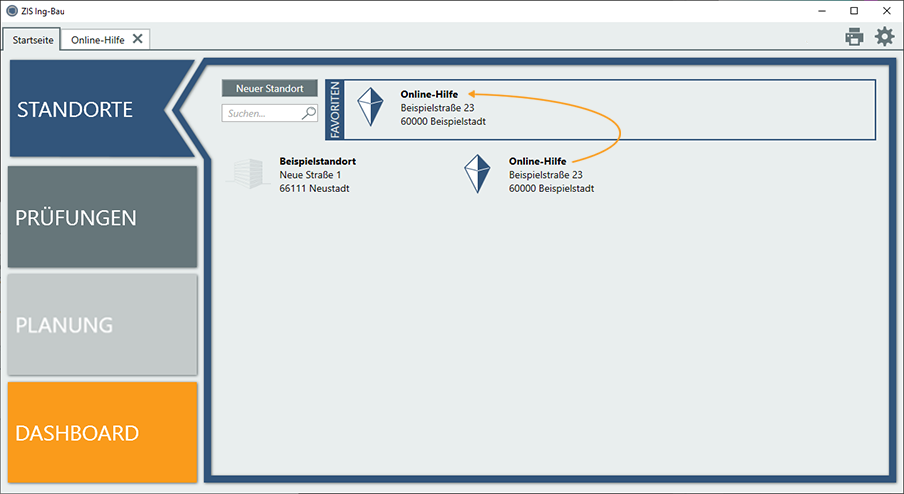
Schadensbilder und Anlagen im externen Betrachter öffnen
Sie können hinzugefügte Schadensbilder und Anlagen im aktuellen Zustand oder einer laufenden Prüfung mit einem Doppelklick auf das gewünschte Bild in einem externen Betrachter öffnen.
Bilder/Zeichnungen/Dokumente per Drag and Drop hinzufügen
In der B/Z/D Verwaltung können Sie, nach dem Klick auf ![]() , alle unterstützten Dateiformate hinzufügen, indem Sie diese aus dem Windows Explorer in das geöffnete Fenster ziehen.
, alle unterstützten Dateiformate hinzufügen, indem Sie diese aus dem Windows Explorer in das geöffnete Fenster ziehen.
Checklisten - Textbausteine aus der Liste entfernen
In der Checklistenverwaltung können Sie nicht mehr benötigte Textbausteine aus der Auswahlliste entfernen. Klicken Sie hierzu mit der rechten Maustaste auf den Eintrag den Sie entfernen möchten und wählen Textbaustein löschen.
Standorte schließen
Um einen bereits geöffneten Standort zu schließen klicken Sie im Reiter des entsprechenden Standorts auf das ![]() . Alternativ klicken Sie mit der rechten Maustaste auf einen Standort und wählen im erweiterten Menü eine Aktion.
. Alternativ klicken Sie mit der rechten Maustaste auf einen Standort und wählen im erweiterten Menü eine Aktion.
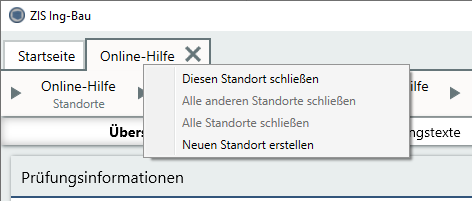
Druckeinstellungen - Neues Standardprofil festlegen
Sie können in den Druckeinstellungen ein erstelltes Profil als Standard definieren. Das Profil wird dann bei jedem Öffnen der Druckeinstellungen automatisch geladen. Klicken Sie hierzu beim gewünschten Profil auf das ![]() Symbol. Das grüne Symbol
Symbol. Das grüne Symbol ![]() zeigt Ihnen welches Profil automatisch geladen wird.
zeigt Ihnen welches Profil automatisch geladen wird.
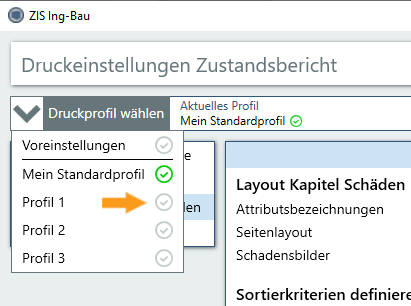
F1 Hilfe
Sie können an jeder Stelle der Software mit der F1 Taste die Online Hilfe für den aktuellen Bereich aufrufen. Alternativ klicken Sie auf das F1 Icon rechts oben. Der entsprechende Artikel der Online Dokumentation öffnet sich daraufhin in Ihrem Browser.
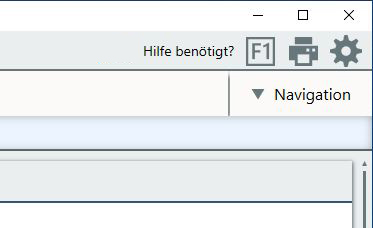
Verwandte Artikel: Maske Standorte | Maske Startseite | Funktionen (BZD) | Schaden erfassen | Checklistenfunktionen
Verfügbar ab ZIS Ing-Bau Version: 21.02.12.0